Як збільшити продуктивність з поштовою скринькою App
На початок 2013 року поштова скринька була бета-версією, і майже за одну ніч вона досяг величезного успіху. Це список очікування мав сотні тисяч людей, спостерігаючи таймер зворотного відліку дістатися до вас було весело! Стратегія маркетингу та продукту була настільки успішною, що Dropbox придбав їх лише через півтора місяця після початкового бета-релізу.
Передумова поштової скриньки - це “покласти електронну пошту на своє місце”. Хоча це дуже суб'єктивно - кожен має різні способи роботи з електронною поштою - важко проігнорувати переважну більшість позитивних відгуків про продукт.
Я був жадібним користувачем, так як я вперше побачив на сторінці запрошення. Я нарешті отримав мій запрошення 6 квітня 2013, і я не озирнувся тому. У цій статті, Я поділюся з деякими корисними функціями поштової скриньки, а також з деякими недоліками, які я знайшов.
Взаємодія з електронними листами
Поштова скринька стоїть на голові вище всіх інших, так як вона дозволяє взаємодіяти з вашими електронними листами. Для архівування, видалення, відкладання або додавання електронної пошти до списку потрібні лише прості копії. Немає необхідності підтверджувати видалення, якщо ви зробили помилку, просто потрясіть пристрій (якщо ви не використовуєте його на iMac), щоб скасувати.
Поштова скринька навіть підтримує мультитач. Можна одночасно провести трьома електронними листами праворуч, щоб архівувати їх усі три. Це просто і працює чудово. Спочатку у мене були певні сумніви щодо довгих і коротких поворотів.
Для архівування потрібно провести праворуч. Щоб видалити, потрібно зробити більш тривалий поворот праворуч. Схоже, що це спричинить проблеми, але за 20 місяців, коли я користуюся ним, я ніколи не змивався. Довгі удари ногами приблизно в три чверті шляху, а візуальні черги роблять все досить чітким.

Як я вже згадував, deferring (swipe right) - одна з найкращих можливостей Mailbox. Коли ви відкладаєте електронну пошту, ви можете вибрати деякі задані часи (пізніше сьогодні, цього вечора, завтра, наступного тижня тощо) або ви зможете вибрати власну дату.
Після вибору повідомлення електронна пошта зникне з папки "Вхідні" в поштовій скриньці на всіх пристроях, а також з папки "Вхідні" Gmail. Він розміщується в спеціальній папці IMAP і буде відправлений назад у папку "Вхідні", коли настане час.
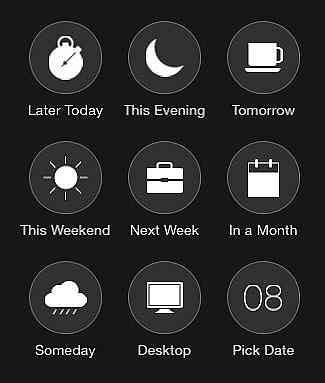
Третій варіант - це додайте повідомлення до списку. Додавання електронних листів до списків багато в чому нагадує відтермінування, але електронні листи не повертаються автоматично в папку "Вхідні". Ви можете створювати будь-яку кількість списків і легко додавати до них повідомлення електронної пошти, провівши повністю вліво.
Навігація в переглядах
У верхній частині списку розсилки, Поштова скринька надає іконки для переміщення між вхідними повідомленнями, відкладеними пунктами та архівами. Перехід назад і вперед є надзвичайно швидким, що є чудовим, якщо ви хочете швидко поглянути на майбутні відкладені повідомлення електронної пошти.
Проводка працює в усьому переглядіs, а не лише папка "Вхідні". Коли ви дивитеся на відкладені листи, ви можете провести пальцем вліво, щоб повторно відкласти (я думаю, що я тільки що зробив це), або ще ліворуч, щоб додати до списку. Ви також можете перетягнути праворуч, щоб повернути його назад у папку "Вхідні" вручну. Заархівовані електронні листи можна скасувати праворуч, щоб видалити або залишити їх назад у папці "Вхідні" або відкласти їх.
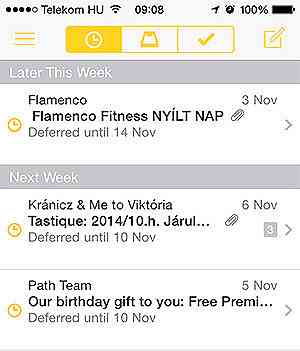
Натиснувши на значок гамбургера, можна побачити список місць, куди слід піти. Спам, відправлені та чернетки доступні тут, а також у розділі списків. Хоча списки є чудовою функцією, я не використовую його, щоб бути чесним. Моя мета з поштовою скринькою - звести до мінімуму перешкоди, не створювати їх, і якщо я почну створювати списки, я надмірно ускладнюю речі.
Зазвичай я використовую їх для створення “Інформація” список. Я звичайно тільки маю 3-4 emails у там люблю upcoming деталі польота, бронювання готелів та так далі. Це дає мені легкий доступ до важливої інформації, де б я не знаходився, без необхідності пошуку.
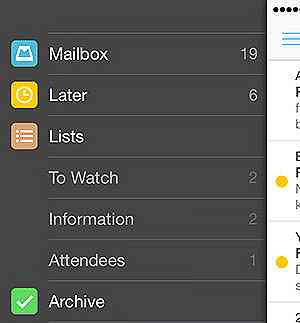
Це підводить мене до ще однієї добре налагодженої функції: пошук. Я ніколи не був задоволений пошуком в поштовому додатку за замовчуванням, він ніколи не знаходив того, що шукав. Пошук поштової скриньки працює чудово. Щоб отримати доступ до пошуку, спустіть папку "Вхідні" нижче верхньої частини.
Схоже, що спочатку виконується пошук у кешованих електронних листах, що означає, що миттєво викликає деякі результати. Через секунду або два ви побачите результати пошуку, які надходять від самого сервера.
Додаткові функції
Піпетки можна налаштувати за своїм смаком. Наприклад, якщо ви бажаєте архівувати, пересуваючи ліворуч, нема проблем. Ніколи не додавати листи до списку? Встановіть пальцем довгого ліворуч на повідомлення зірочкою / зірочкою.
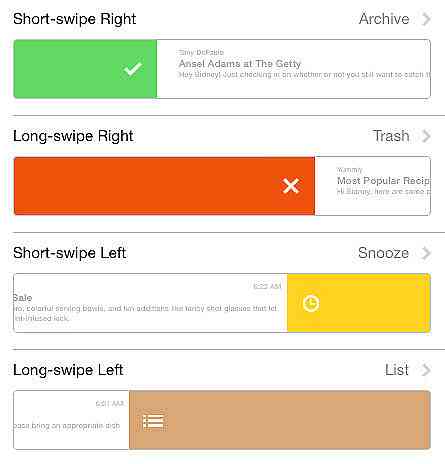
Однією великою особливістю є те Ви можете встановити, що за замовчуванням виконується відкласти або відкласти. Можна вибрати вибір, або за промовчанням можна вибрати стиль. Початок / кінець робочого дня також може бути налаштований, який буде контролювати, коли ви отримаєте відкладені електронні листи до завтра і часу, поки ви не отримаєте “пізніше сьогодні” електронні листи.
Є ще кілька варіантів, я пропоную пройти через розділ налаштувань програми, щоб отримати кращу картину того, що він може зробити.
Кількість значків
Піктограма програми - на всіх пристроях - показує кількість розмов у папці "Вхідні". Це може бути змінено, щоб показати "1" для нових повідомлень, але цей вид поразки від мети. Треба було звикнути, оскільки стандартна поведінка в інших програмах - це показувати непрочитані повідомлення.
Однак, це було саме те, що мені потрібно було принаймні. Я можу мати 100 листів я прочитав, питання є, я потребую діяти на них? Відкладаючи все, на що не потрібно діяти, і зберігаючи все, що потрібно для того, щоб діяти в папці "Вхідні", я можу ефективно використовувати Mailbox як менеджер завдань.
Я припускаю, що це буде проблемою для деяких людей. На жаль, єдиний спосіб обійти це - або перемкнути кількість значків, або показати "1" для непрочитаних повідомлень.
Поштова скринька на різних пристроях
Моя найбільша перешкода з поштовою скринькою - це до останньої версії не було жодної версії. Нещодавно з'явилася програма Android, яка дозволила друзям Android використовувати поштову скриньку, з'явилася версія iPad, але настільна версія зайняла солодкий час.
Кілька місяців тому я отримав запрошення до бета-тесту на робочому столі. Щоб сказати вам правду, це був абсолютно невтішний досвід - у хорошому сенсі. Окрім відмінностей інтерфейсу через велику різницю в пристроях, додаток є таким самим. Це виглядає чудово, це чудово використовувати, і тепер у мене є повний крос-пристрої поштової скриньки добра.
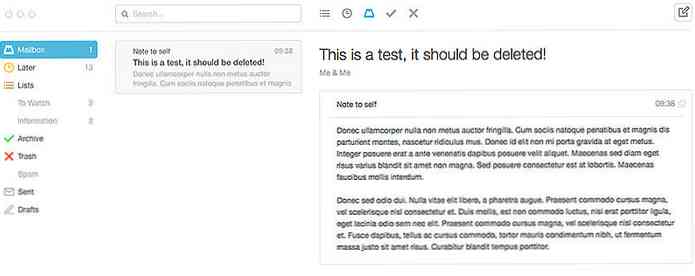
Одна з моїх турбот із підтримкою крос-пристроїв полягала в тому, що синхронізація буде млявою. Майже всі програми, які я використовував, мали проблеми з підтримкою перехресних пристроїв. Мій улюблений поганий приклад - "Нагадування", що, можливо, є найгіршою програмою з точки зору синхронізації (і з ряду інших переглядів).
На щастя, поштова скринька, здавалося, подумала, як синхронізація ідеальна. Це або зроблено за лаштунками, або коли ви відкриваєте програму. В останньому випадку, це займає близько 3-4 секунд, і ви бачите, що це відбувається, так що ви знаєте, що відбувається.
Недоліки поштової скриньки
Я думаю, що очевидно, що я є шанувальником поштової скриньки, але він має деякі недоліки. Найбільше занепокоєння для багатьох людей є конфіденційність, і треба визнати, що це велика. Поштова скринька надає ці функції, якщо ви перебуваєте між вами та постачальником послуг електронної пошти. Це означає, що вони мають доступ до всіх ваших електронних листів.
Я думаю, що тут важливо бачити обидві сторони монети. Причина, по якій вони можуть запропонувати цю послугу, полягає в тому, що вони це роблять. Звичайно, це є проблемою конфіденційності, але у вас завжди є можливість не користуватися послугою. Я думаю, що важливо знати про цю проблему і прийняти обґрунтоване рішення про те, чи хочете ви поділитися своїми повідомленнями з цією компанією.
Для багатьох людей, це миттєвий червоний прапор, і вони не будуть користуватися послугою, і це цілком нормально. Погляньте на політику конфіденційності поштової скриньки (яка тепер є політикою конфіденційності Dropbox) і вирішіть, чи є програма для вас.
Іншою проблемою з поштовою скринькою є кількість значків. Якщо ви хочете, щоб ваші значки відображали кількість непрочитаних повідомлень, а це - угода про розпродаж, тоді програма не для вас.
Якщо ви працюєте з організацією електронної пошти на жорстких дисках, а у Gmail створено купу тегів і папок із кількома спеціальними правилами, поштова скринька, ймовірно, не для вас. Ви можете перетворити свою роботу на списки поштових скриньок, але якщо ви сильно покладаєтеся на свої правила, це може викликати хаос у вашому робочому процесі.
Висновок
Немає сумніву, що поштова скринька - це цілеспрямована, добре написана програма, яка, якщо вона відповідає вашому робочому циклу, вам сподобається.
З іншого боку, він запроваджує на вас певний потік електронної пошти, який вам може не сподобатися. Я вважаю, що це професіонал, але інші можуть вважати це недоліком. Це, у поєднанні з політикою конфіденційності, яку деякі можуть вважати кошмаром, відсуне багато людей.
Я пропоную принаймні дати додаток спробувати. Перш за все, для мене це позбавило почуття терміновості, створеного безліччю електронних листів у моїй поштовій скриньці - це дало мені спокій.




